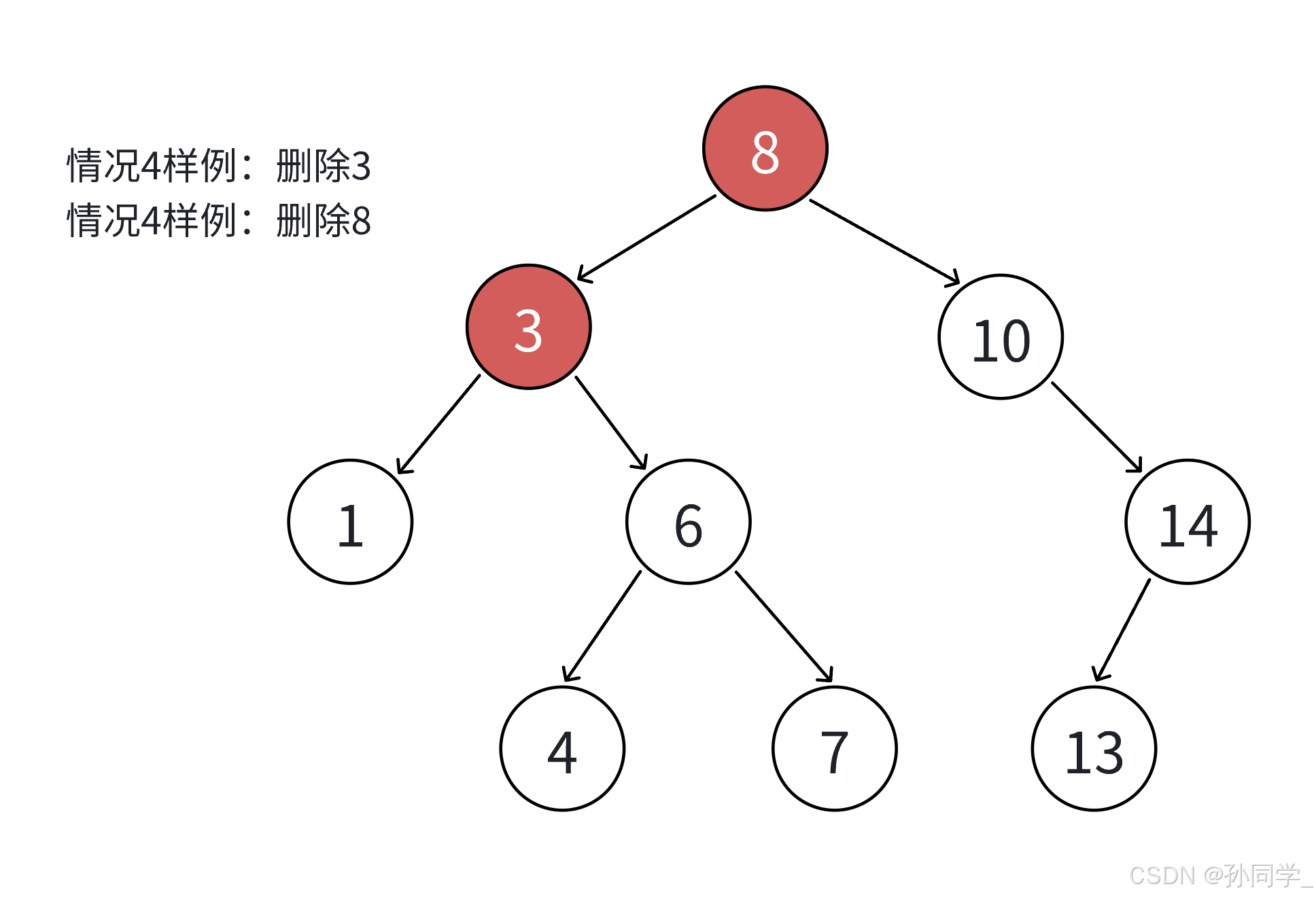环境准备
| 工具 | 说明 |
|---|---|
| Dism++ | 部署系统、提取和转换系统镜像等等,还有很多功能大家可以自行探索。这里只用到Dism++的部署系统功能。 Releases · Chuyu-Team/Dism-Multi-language · GitHub |
| bcdedit.exe | 自带工具 C:\Windows\System32\bcdedit.exe |
创建虚拟磁盘
首先右键点击我的电脑,然后选择管理,打开计算机管理窗口。然后选择磁盘管理,打开磁盘管理窗口。
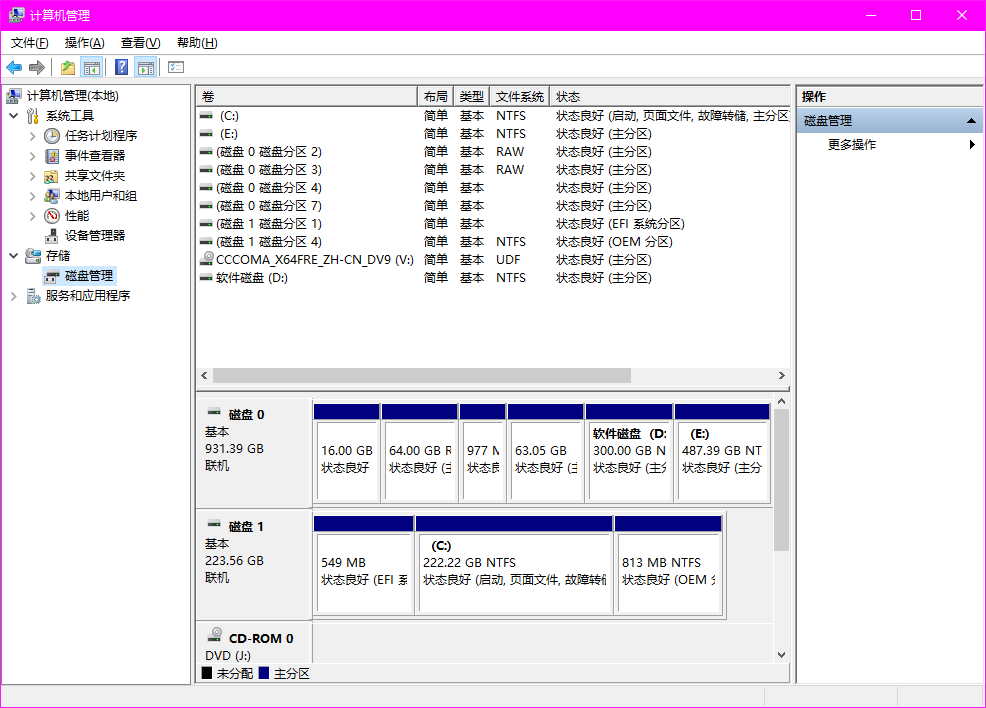
然后点击操作,选择创建VHD菜单项。
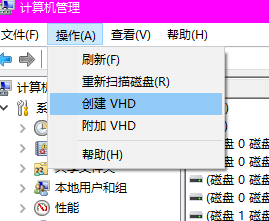
然后在弹出的对话框中进行设置,需要选择虚拟磁盘位置、大小、格式以及类型。虚拟磁盘位置随便选,只要所在分区剩余空间足够即可,硬盘大小按照实际情况选择,如果是系统尝鲜就50G够了,如果准备长期用最好分100G以上。最后就是虚拟硬盘格式,如果准备安装Win7,就选择VHD和固定大小;如果准备安装Win10,就选择VHDX和动态大小。
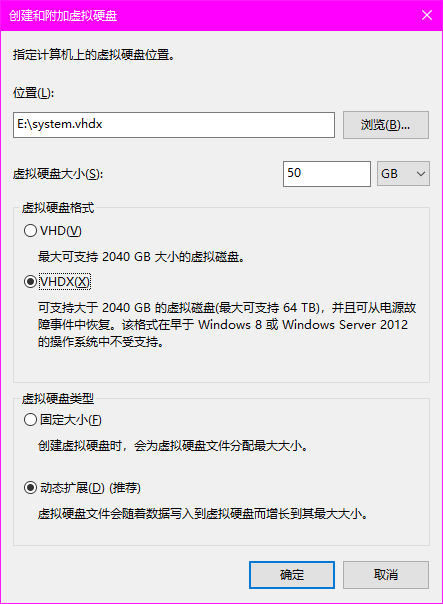
新创建的VHD需要初始化才能使用。右键点击黑条左边的磁盘2,然后点击初始化磁盘即可执行该操作,至于选择GPT还是MBR需要根据当前系统所在磁盘类型来选择。我用的是GPT磁盘类型和EFI引导,所以我这里就需要选择GPT类型磁盘。
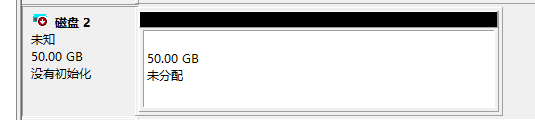
初始化磁盘之后,新建一个简单卷并格式化,就可以得到一个准备完毕的VHD,完全可以当做实际磁盘来使用。
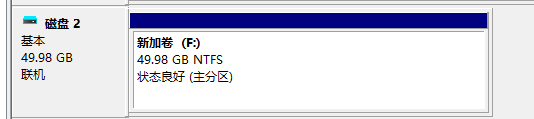
释放映像
安装系统方法有多种,打开Dism++,选择文件菜单->释放映像。
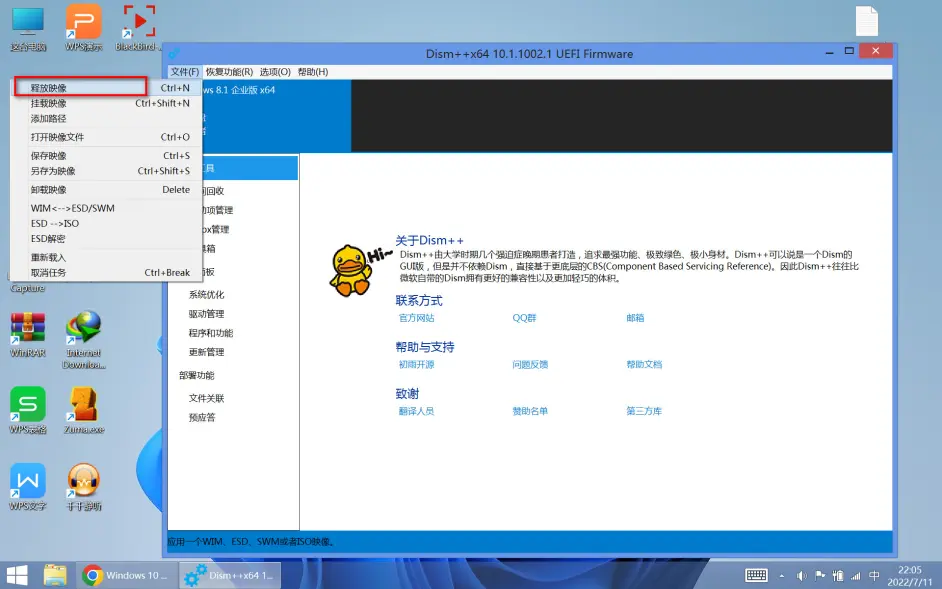
打开DISM++,文件——释放映像。
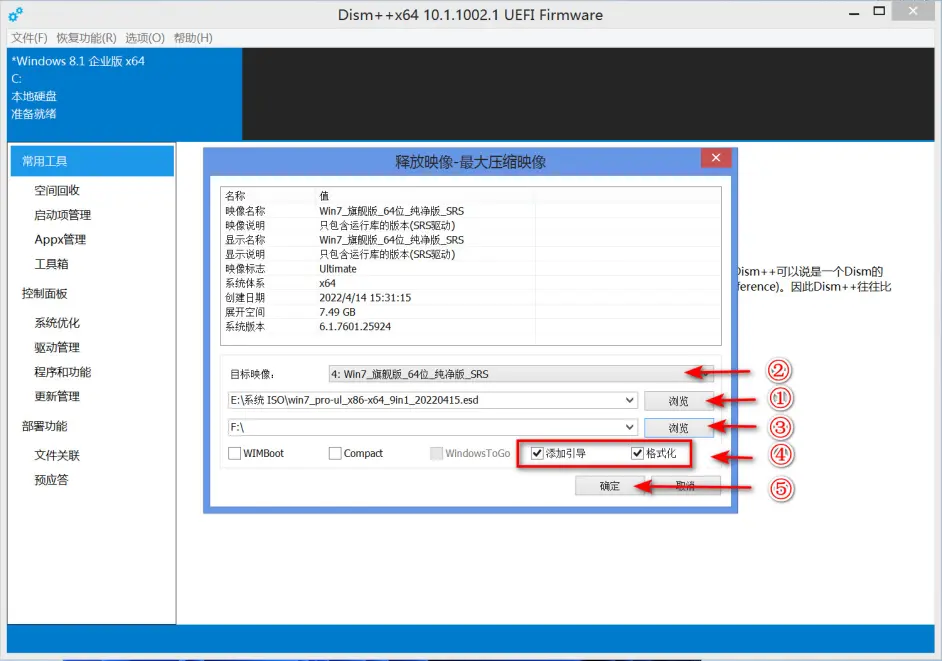
通过 bcdedit 命令行工具来增加启动项目,根据以上方法打开命令提示符,然后输入以下命令并按Enter键运行:
bcdedit /create {ntldr} /d “Windows XP”
bcdedit /set {ntldr} device partition=C:
bcdedit /set {ntldr} path \ntldr
bcdedit /displayorder {ntldr} addlast
bcdedit /set {ntldr} description “Windows XP”添加完引导项之后,就可以重启电脑了,记得出现双系统选择的时候要选择刚刚安装的系统。需要注意释放映像只是系统安装的一个步骤,重启进入新系统之后还需要重启多次才能真正进入系统。刚刚安装的Win10系统会联网自动下载驱动,稍等片刻重新设置一下系统分辨率,就可以看到一个崭新安装的系统了。
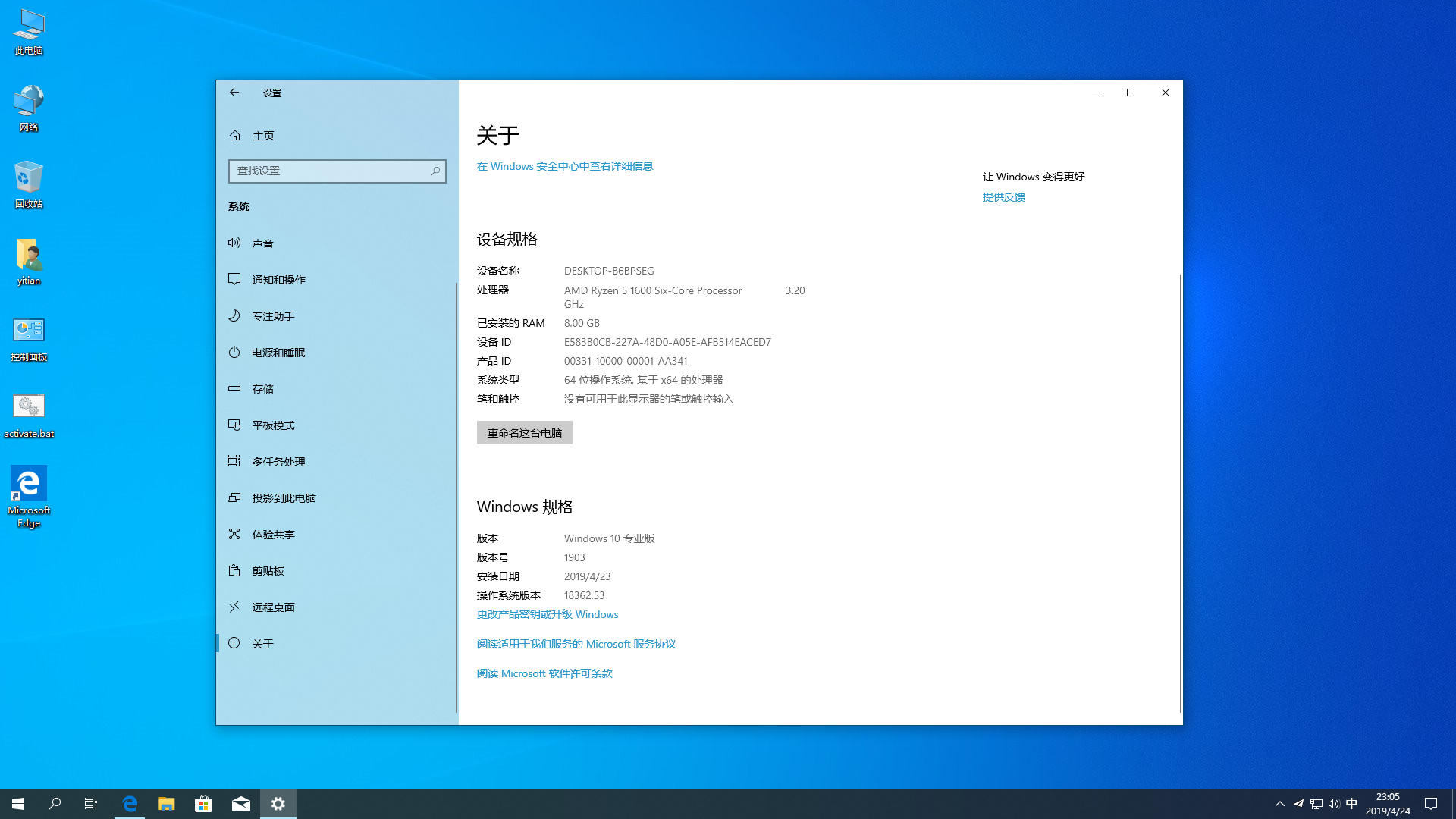
等到尝鲜完毕的时候,重启回到主系统,用EasyBCD删除引导项,然后删除VHD文件,系统就恢复回去了。VHD安装方式支持Win7、Win8.1、Win10、Win Server等系统。如果大家想尝鲜的话,完全可以利用它来安装新系统,用完即删,非常方便。
附录:BCDEdit 常用命令
| 命令 | 说明 |
|---|---|
| bcdedit /export | 更多操作导出备份当前系统启动配置数据 |
| bcdedit /export "D:\Bkup" | 把当前配置数据导出到D盘,并存为Bkup文件,双引号可要可不要 |
| bcdedit /import | 导入并覆盖当前系统启动配置数据 |
| bcdedit /import "D:\Bkup" | 把D盘Bkup配置文件导入并覆盖当前配置数据,双引号可要可不要 |
| bcdedit /enum bcdedit /enum ACTIVE | 列出当前系统全部启动项 |
| bcdedit /enum all | 显示所有存储中的项(包括启动管理器显示项、固件应用程序、启动环境、继承项等等) |
| bcdedit /enum OSLOADER | 列出所有操作系统项 |
| bcdedit /enum BOOTMGR | 列出所有的启动管理项 |
| bcdedit /copy {GUID} /d "New entry" | 复制启动项目 |
| bcdedit /create /d "Windows 8" /application osloader | 创建一个Windows 8系统启动项 |
| bcdedit /delete {GUID} /cleanup | 彻底删除指定的启动项 |
| BCDEdit /set {current} description "Windows 11 Newcats" | 修改 BCD 选项名称 |